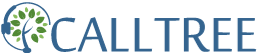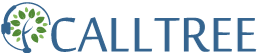kyozon 投稿マニュアル
今回は様々なIT製品/SaaSのレビューサイトである『kyozon』のレビューの投稿の仕方を解説していきます!
Step1 会員登録
まずは、レビューを行う前に会員登録を済ませましょう!
右上のある赤枠内の【会員登録】をクリックしましょう。
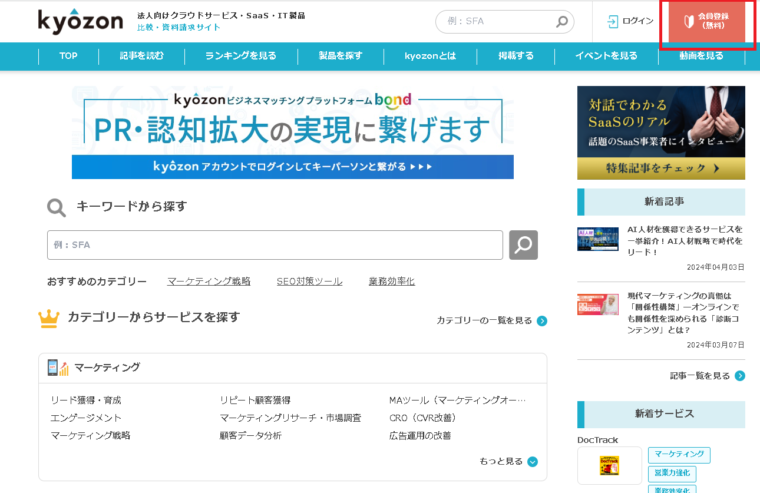
会員登録に必要な情報を入力後、利用規約に同意して会員登録を完了しましょう。
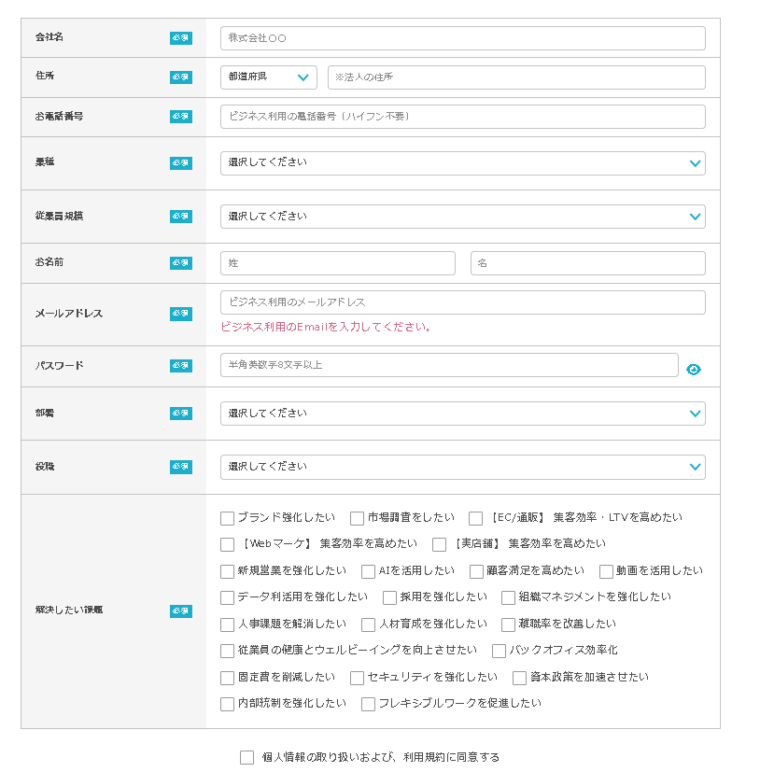
会員登録完了のメールが登録したメールアドレスに送付されれば登録完了です!
Step2 レビュー投稿
会員登録が完了したらレビュー投稿を行っていきます。
画像内の赤枠内に製品名を入力し、検索しましょう。
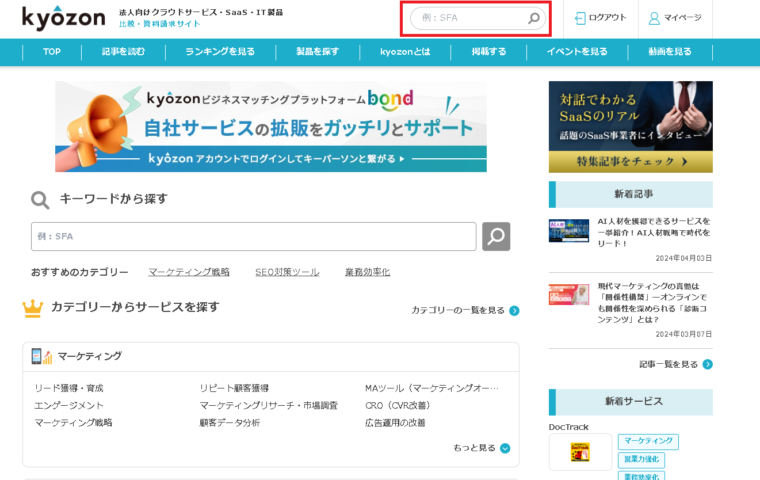
検索後、レビューしたい製品が表示されたらその製品をクリックしましょう。
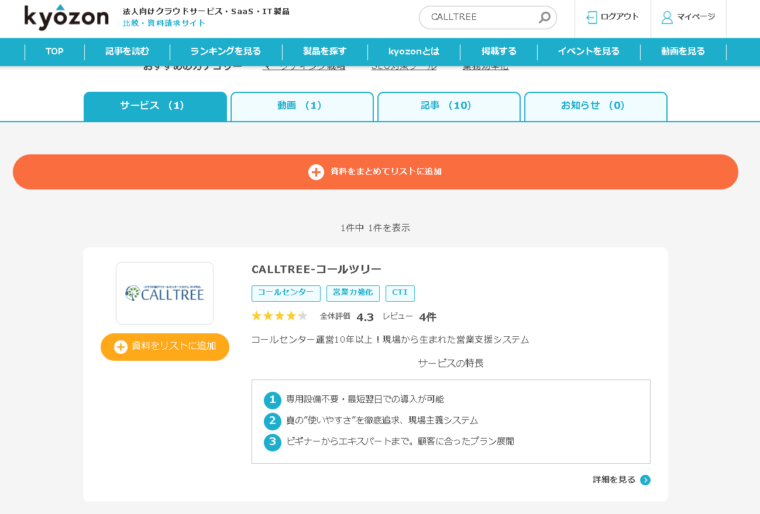
製品のページが表示されるので、
画面をスクロールし、【この製品のレビュー】の赤枠内の【レビューを投稿する】をクリックしましょう。
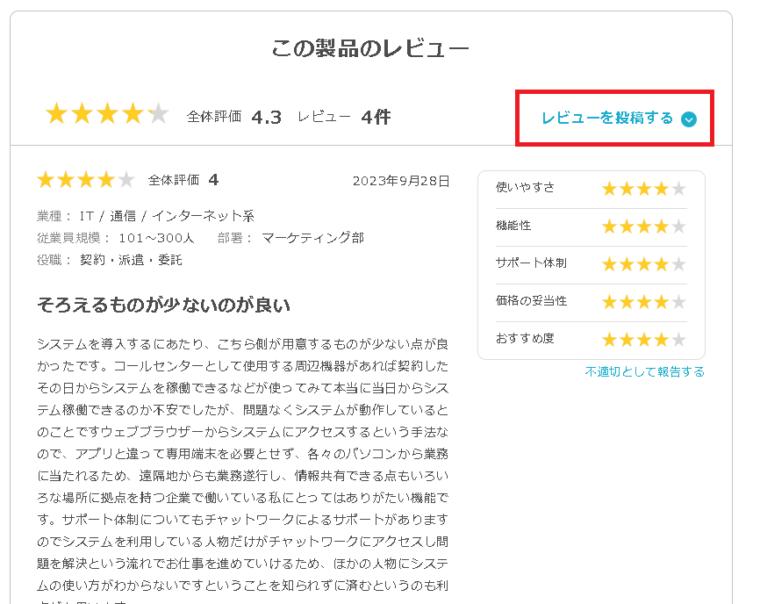
クリックしたらついにレビュー開始です!
レビュー項目について項目ごとに解説していきます。
①ニックネーム
投稿した際に表示されるニックネームを考えて記載しましょう。

②業種
あなたの業種を選択項目の中から適切なものを選択しましょう。

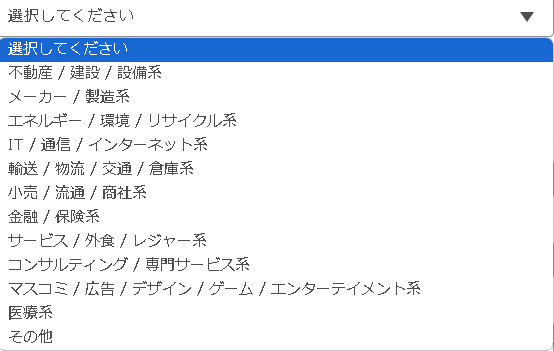
③会社名
あなたの会社名を空欄内に記載しましょう。

④従業員規模
あなたの会社の従業員規模を選択項目の中から適切なものを選択しましょう。

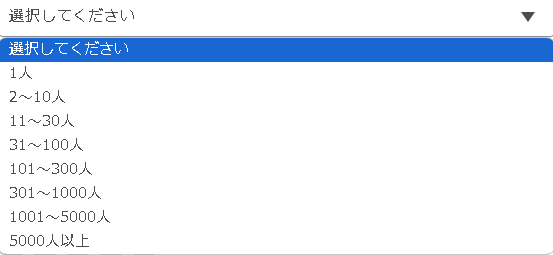
⑤部署
あなたの会社内で所属してる部署を選択項目の中から適切なものを選択しましょう。

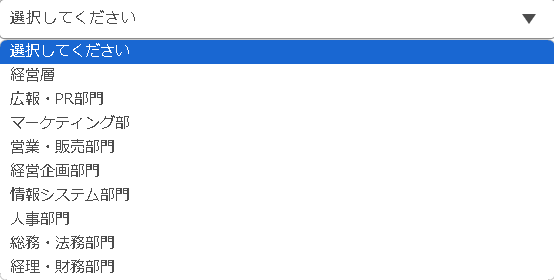
⑥役職
あなたの会社内での役職を選択項目の中から適切なものを選択しましょう。

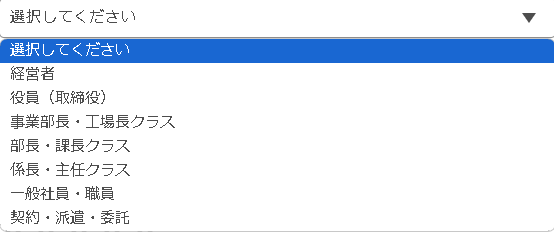
⑦製品の評価
【使いやすさ】【機能性】【サポート体制】
【価格の妥当性】【おすすめ度】の5項目を5段階評価で評価しましょう。
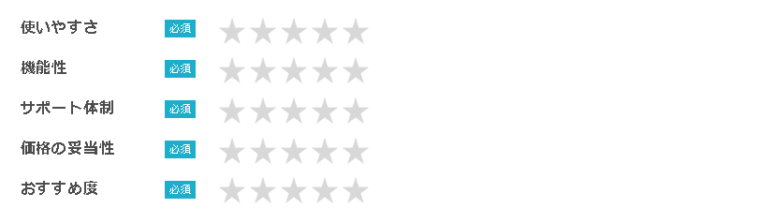
⑧レビュータイトル
レビューが公開された際のレビュータイトルを記載します。
例としては『CTIシステムとしておすすめ!』のような伝わりやすいタイトルだとよいかと思います。

⑨コメント
空欄内に製品の良い点や改善点を具体的に記載しましょう。
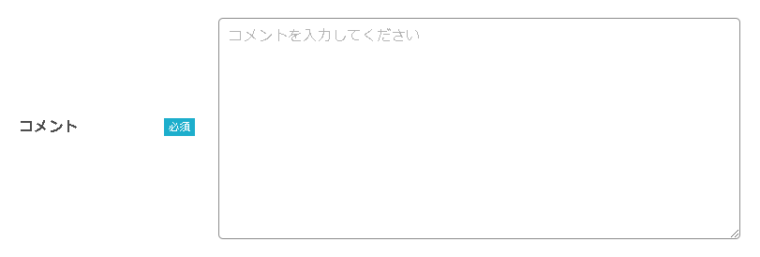
⑩利用規約同意
レビュー項目が完了したら【個人情報の取り扱いおよび、利用規約に同意する】にチェックを押し、
レビューを投稿しましょう!
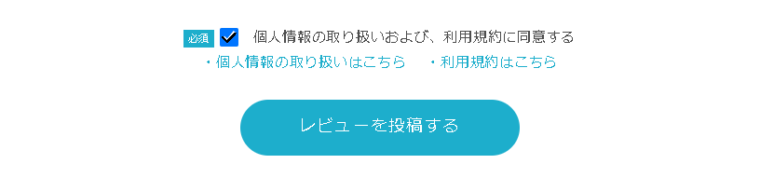
内容確認され、レビューが掲載されていれば投稿完了です!